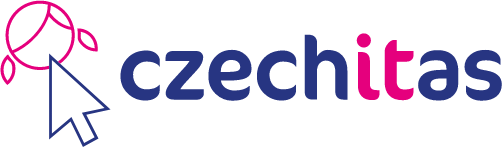Úkol 01 - Experimentování se statickým webem a Tomcatem
Domácí úkol
Cílem domácího úkolu je vytvořit 2 jednoduché statické weby a nasadit je na váš Tomcat.cloud
- Váš osobní webík o čemkoliv
- Rozcestník domácích úkolů
Krátký popis:
Část 1 a 2 - Váš osobní webík
Úkolem bude připravit si svůj osobní web (například na úrovni jednodenního workshopu Tvořím web HTML/CSS https://www.czechitas.cz/cs/co-delame/tvorim-web ). Webové stránky (index.html, styly.css, ...) můžete buď napsat v nově založeném projektu v IntelliJ IDEA od začátku nebo použít existující webové soubory a přidat je do nově založeného projektu v IntelliJ IDEA. Tak jako tak je třeba web nasadit lokálně na Tomcat a odladit. Odladěný web bude třeba nasadit na Tomcat.cloud.
Část 3 - Webový rozcestník k domácím ukolům
Druhý statický web, který bude třeba vytvořit, je úvodní stránka, která bude fungovat jako rozcestník pro vaše domácí úkoly na Tomcat.cloudu.
I ten bude za úkol vytvořit v projektu v IntelliJ IDEA a nasadit na Tomcat.cloud.
Ukázku řešení lze najít na
- https://margot.tomcat.cloud/
- https://margot.tomcat.cloud/ukol01simple/
- https://margot.tomcat.cloud/ukol01/
Detailní popis:
Část 1 - Váš osobní webík
Abychom měli s čím experimentovat, budeme potřebovat nějaký váš web. Může to klidně být i váš již existující web nebo statické webové stránky odkudkoliv. Pokud se necítíte na tvorbu vlastního webu, můžete si klidně půjčit nějaký existující web. Například http://krystufek.rolecek.cz/ Pro psaní webu existuje na internetu spousta návodů.
Web můžete tvořit v libovolném textovém editoru. Za úkol je ale vyzkoušet IntelliJ IDEA. V IntelliJ IDEA založte nový projekt -> Static web -> Složka CESTA_K_JAVA-TRAINING/Projects/WebLekce01/Ukol01-Simple. V projektu založte podsložku static a do ní připravte celý web (začněte s index.html).
Projekt bude vypadat takto:
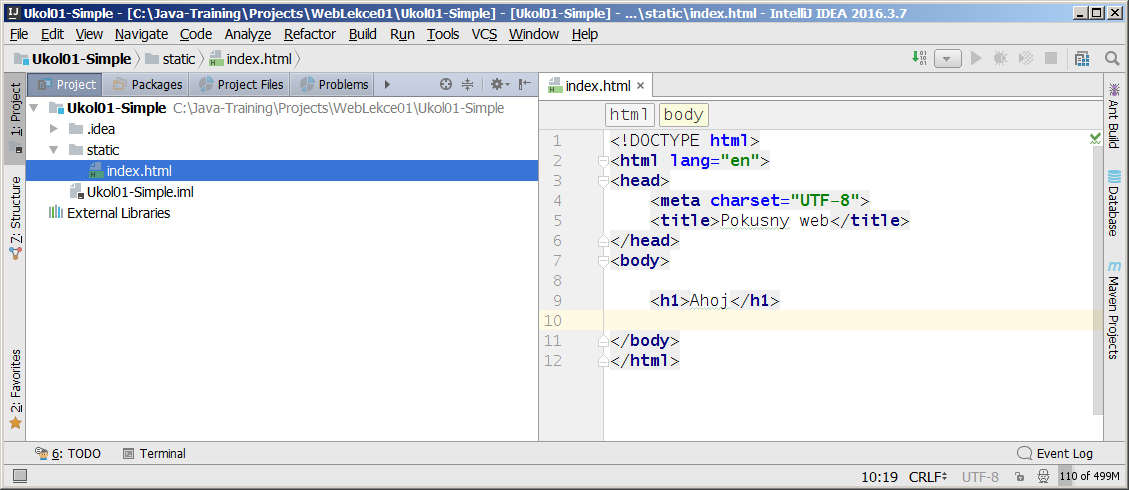
Stránky můžete během editování zobrazit přímo v prohlížeči zadáním adresy:
Na windows:
file:///C:/Java-Training/Projects/WebLekce01/Ukol01-Simple/static/index.html
Na Macu:
file:///Users/VASE_JMENO/Java-Training/Projects/WebLekce01/Ukol01-Simple/static/index.html
IntelliJ dokáže vyrobit výsledný .war/.zip soubor k nasazení.
Zvolte File -> Project Structure -> Artifacts -> + (Přidat) -> Other
Name: Distribucni archiv WAR
Output: CESTA_K_JAVA-TRAINING/Projects/WebLekce01/Ukol01-Simple/target
Include in project build: Ano (zaškrtnout)
Pod tím ikonka zipu (Create Archive): ukol01simple.war
Pravým tlačítkem na <output root>, Add copy of... -> Directory content -> Ukol01-Simple/static
Ukázka správně nakonfigurováného artifactu:
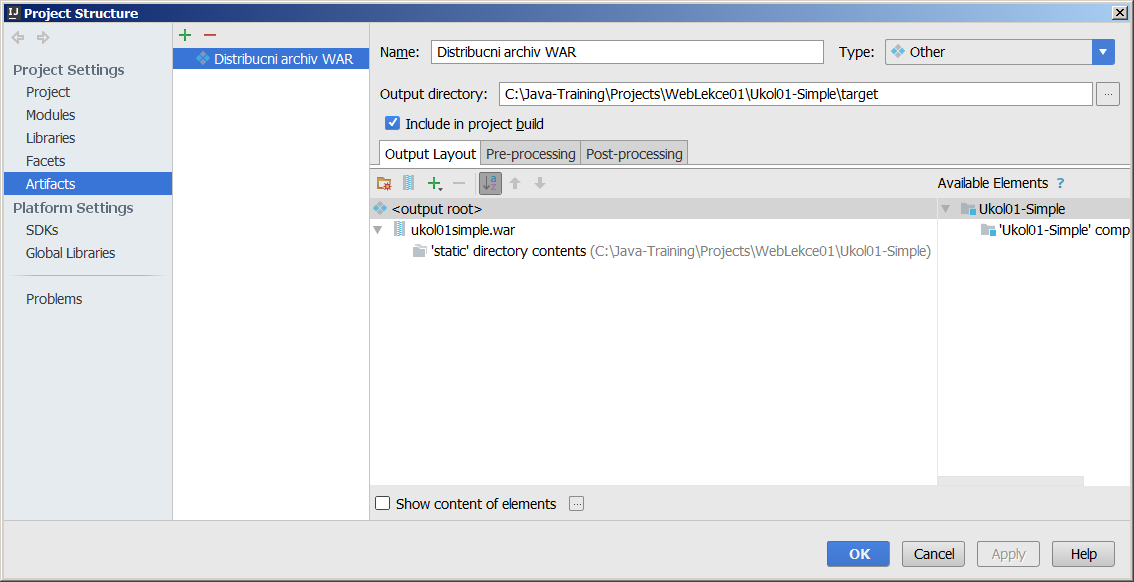
Archív .war vytvoříte v menu Build -> Rebuild Project nebo Build -> Build Artifacts...
Takto vytvořený archív .war nasaďte do vašeho lokálního Tomcatu (CESTA_K_JAVA-TRAINING/Tomcat/webapps) a vyzkoušejte, že funguje ( http://localhost:8080/ukol01simple/ ).
Po odladění nasaďte tento archív ještě přes FTP na server Tomcat.cloud ( http://sladkost.tomcat.cloud/ukol01simple/ ).
Část 2 - Osobní webík v javovém projektu v IntelliJ IDEA
Druhý úkol je převod osobního webíku do předpřipraveného javového projektu v IntelliJ IDEA. Ten získáte zde: Ukol01.zip. Web z minulé části (obsah složky static) překopírujte do nového projektu do složky PROJEKT/src/main/resources/static. Projekt už má nastavený artifact (ukol01.war), takže opět stačí pouze Build -> Rebuild project nebo Build -> Build Artifacts a ve složce target budete mít výsledný archív .war, který opět nasaďte do lokálního Tomcatu ( http://localhost:8080/ukol01/ ) a po finalním odladění přes FTP na Tomcat.cloud ( http://sladkost.tomcat.cloud/ukol01/ ).
Poznámka: Ve složce static a ve výsledném archívu .war si můžete všimnout konfiguračního souboru WEB-INF/web.xml. To je konfigurační soubor pro Tomcat. Zatím ho ignorujte.
Během psaní můžete využít ještě třetí možnost nasazení: Na Tomcat zabudovaný přímo v projektu (jako knihovna). Ten spustíte pomocí klasického spouštěcího tlačítka (zelená šipka vpravo nahoře v IntelliJ IDEA). Otevře se vám okno zabudovaného webového serveru a zobrazí se adresa, kterou překopírujte do prohlížeče. (např. http://localhost/ukol01/ ) Výhoda tohoto postupu je, že můžete stránky měnit rovnou v editoru a pro zobrazení změny pouze obnovit stránku v prohlížeči (Ctrl+F5).
Ukázka možného řešení webu (všimněte si souborů ve složce PROJEKT/src/main/resources/static)
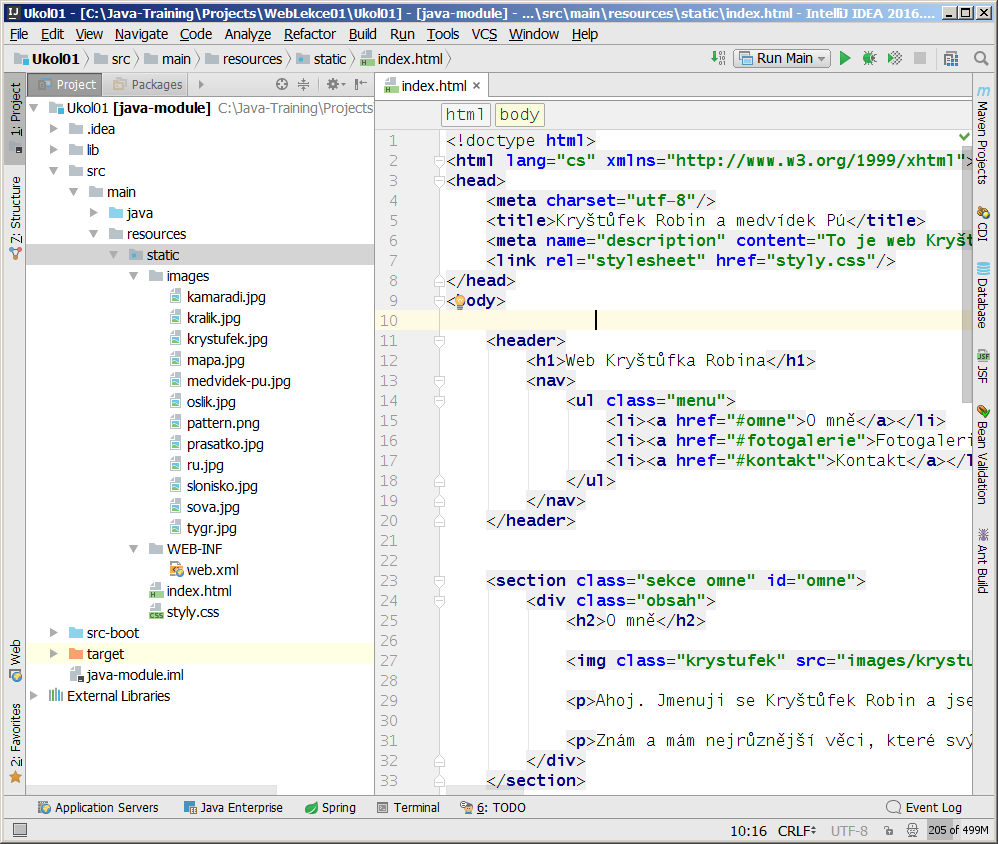
Část 3 - Webový rozcestník k domacím ukolům
Posledním úkolem je vytvořit webovou stránku - rozcestník pro vaše budoucí domácí úkoly.
Na Tomcat.cloud budete postupem kurzu nasazovat domácí úkoly na adresy
a já bych chtěl, aby na ně vedl odkaz z vaší hlavní stránky http://sladkost.tomcat.cloud/
To zařídíte tak, že vytvoříte ještě jednu webovou aplikaci a nasadíte ji pod názvem ROOT (archív ROOT.war).
Postupovat můžete buď jako v části 1 nebo jako v části 2. Doporučuji použít druhý způsob a předpřipravený projekt zde: Ukoly-Rozcestnik.zip
Na FTP Tomcat.cloudu to pak může vypadat takto:
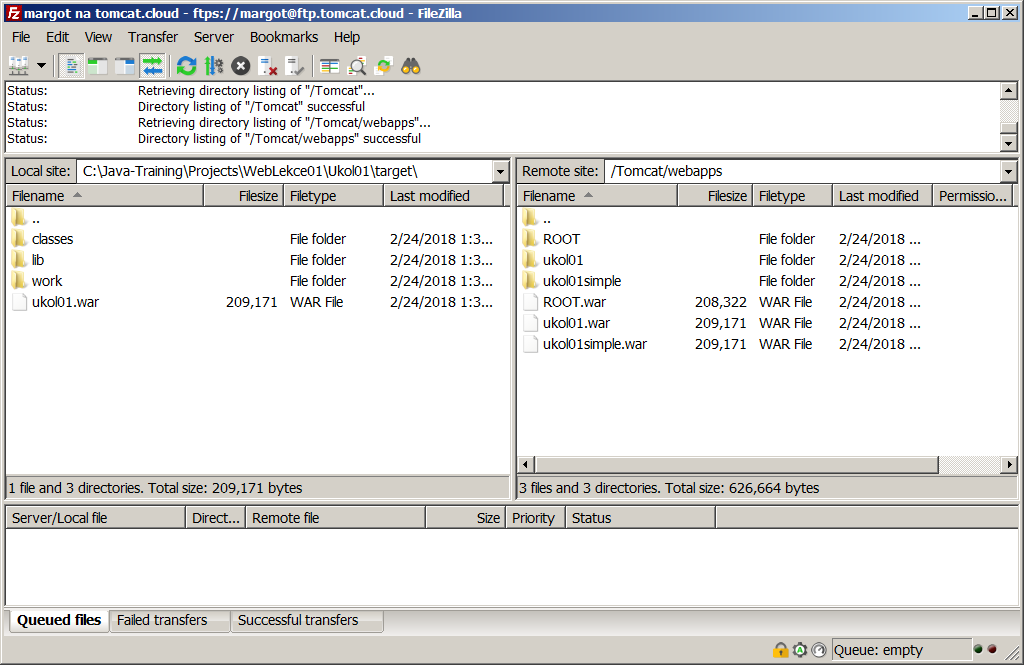
Pár tipů:
- Pozor! Mezi zdrojovým projektem (složkou) a výsledným webovým archívem .war je velký rozdíl. Do Tomcatu se nasazuje výsledný archív .war, do odevzdávárny na Google Drivu se nahrává zazipovaná složka celého projektu.
- Do Tomcatu se NIKDY nekopíruje rozbalená složka webu, pouze archív .war. Tomcat si tento archív sám rozbalí.
- Pokud se chcete zbavit nasazené webové aplikace z Tomcatu, smažte pouze archív .war ve složce TOMCAT/webapps. Nemažte rozbalenou složku webu. Tomcat sám pozná, že jste odebrali zdrojový archív .war a rozbalenou složku smaže sám. To slouží zároveň jako potvrzení, že byla webová aplikace úspěšně sesazena.
- Pro psaní doporučuji používat javový projekt se zabudovaným malým Tomcatem, který spustíte klasicky pomocí zelené šipky. Okno zabudovaného Tomcatu vám vypíše adresu pro prohlížeč. V tomto případě stačí pouze editovat zdrojové soubory webu a obnovovat stránku v prohlížeči.
Odevzdání domácího úkolu
Domácí úkol (celé složky s projekty, ne jen výsledné webové archívy!)
zabalte pomocí 7-Zipu pod jménem Ukol01-Vase_Jmeno.7z.
(Případně lze použít prostý zip, například na Macu).
Takto vytvořený archív nahrajte na
Google Drive
do složky Ukol01.
Vytvořte snímek obrazovky spuštěného programu a pochlubte se s ním ve fotoalbu Ukol01 na Facebooku.
Pokud byste chtěli odevzdat revizi úkolu (např. po opravě),
zabalte ji a nahrajte ji na stejný Google Drive znovu,
jen tentokrát se jménem Ukol01-Vase_Jmeno-verze2.7z